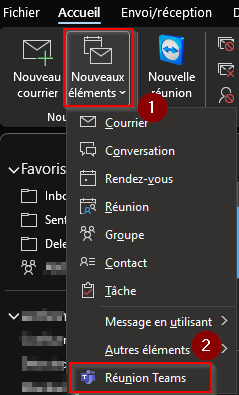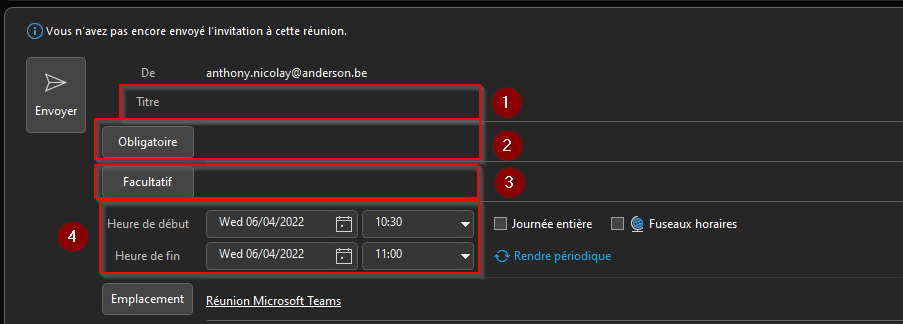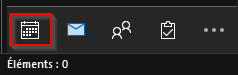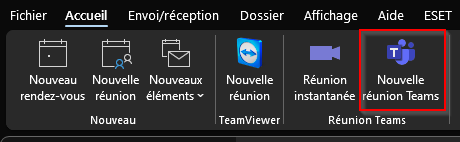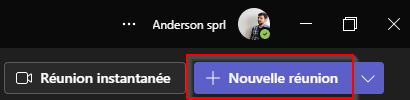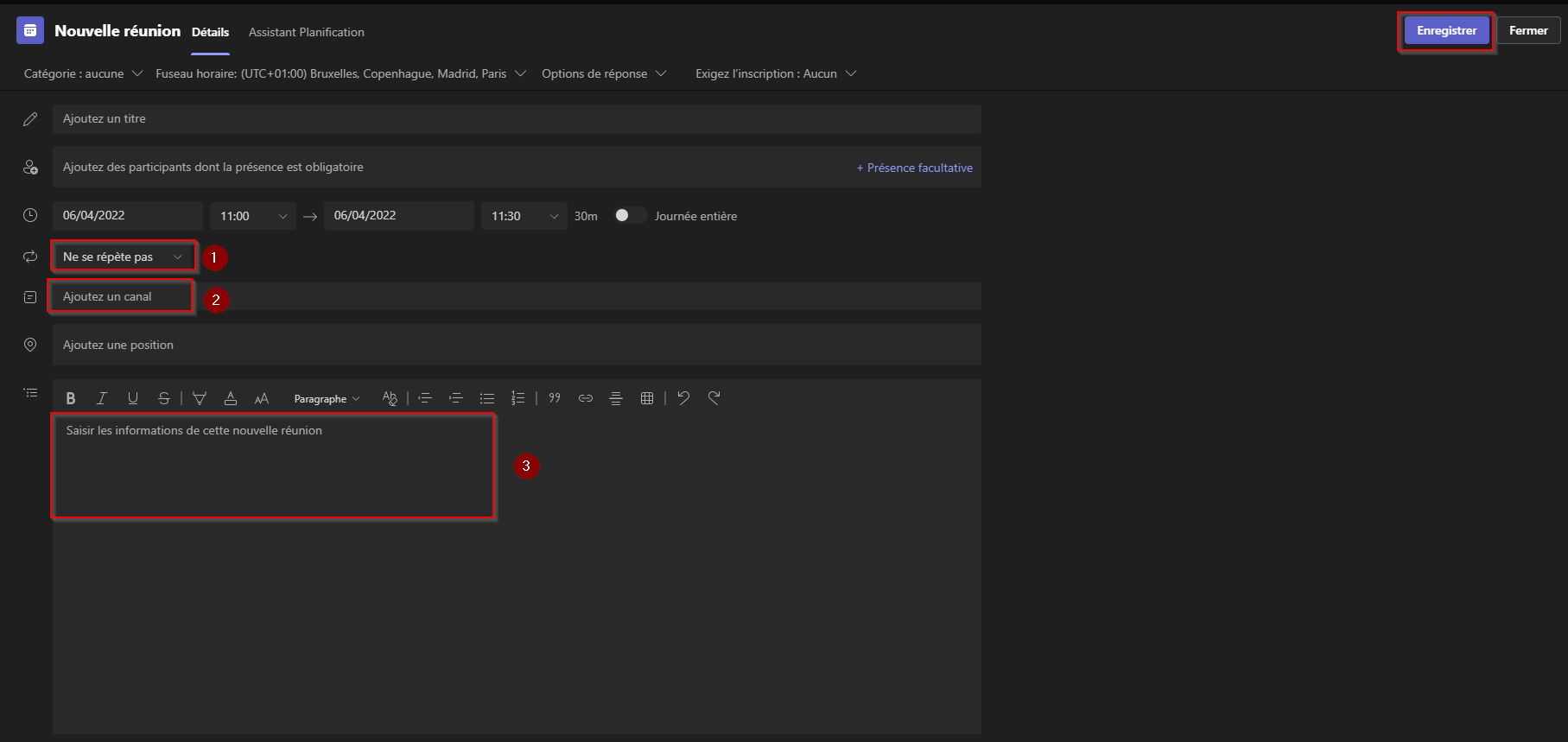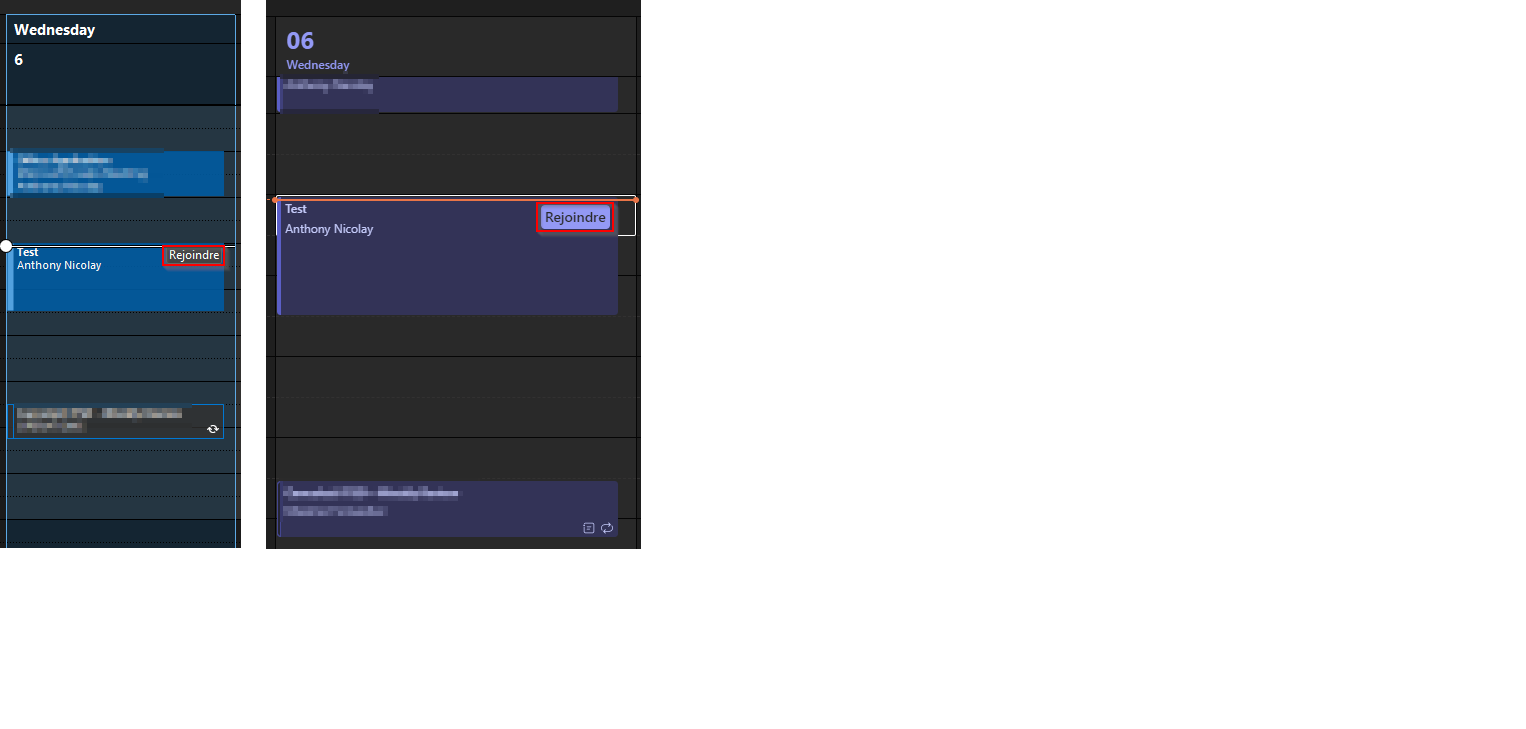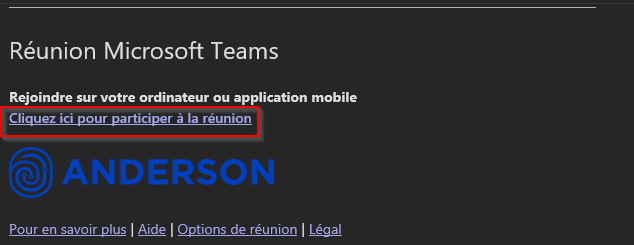Comment créer une invitation pour une réunion
Last update June 22, 2022 •Cette procédure va vous expliquer comment créer une invitation pour une réunion Teams
Il y a deux façons d’envoyer une invitation pour une réunion Teams. Soit via Outlook soit via Teams.
Nous allons voir comment nous pouvons faire dans ces différents cas.
Via Outlook
Une nouvelle fenêtre d’invitation s’ouvre.
Vous devez remplir certains champs avant de pouvoir envoyer votre invitation.
- Titre : Le titre de votre réunion
- Obligatoire : Vous devez indiquer l’adresse email des personnes qui doivent absolument participer à votre réunion
- Facultatif : Vous pouvez indiquer l’adresse email des personnes pouvant participer à votre réunion mais qui ne sont pas nécessaire
- Vous devez indiquer la date ainsi que l’heure de début et de fin de votre réunion
Après cela, il suffit juste de cliquer sur envoyer.
Via le calendrier Outlook
Vous pouvez également créer une invitation Teams via votre calendrier Outlook.
Pour ce faire vous pouvez :
Via Teams
La dernière façon d’envoyer une invitation à une réunion Teams, est de l’envoyer depuis le calendrier Teams directement.
Nous allons voir comment faire :
Vous pouvez retrouver les mêmes informations que via Outlook. Cependant, vous avez d’autre option comme :
- Boucle : cette option permet de répéter la réunion chaque jours/semaines/mois ou années
- Canal : cette option permet de lancer la réunion depuis un canal d’une équipe Teams. Les participants seront les membres du canal
- Description : Cette partie vous permet d’écrire un résumer ou plan d’action de votre réunion
Une fois les informations remplie, vous pouvez cliquer sur Enregistrer.
Rejoindre une réunion Teams
Pour pouvoir rejoindre une réunion Teams, vous pouvez le faire de différentes façons.
Via le calendrier Outlook ou Teams et également via le lien d’une invitation par mail.
- Ouvrez Votre application Outlook ou Teams
- Aller dans votre calendrier
- Un bouton rejoindre permet d’avoir accès à la réunion
Pour rejoindre une réunion via le lien envoyé par mail, vous pouvez :